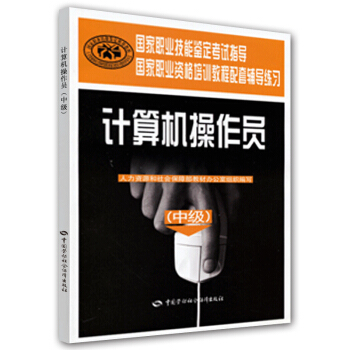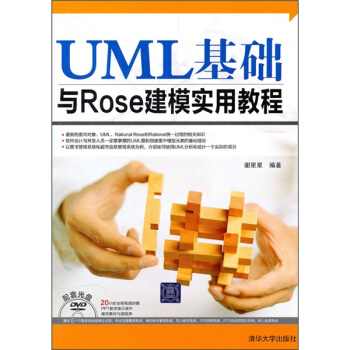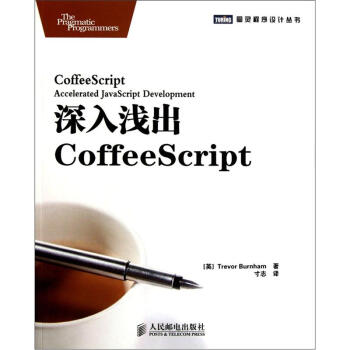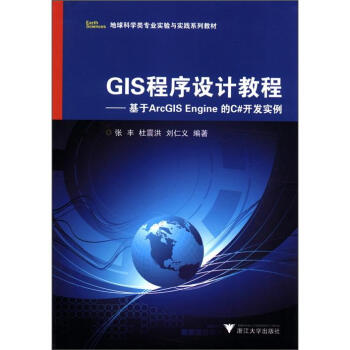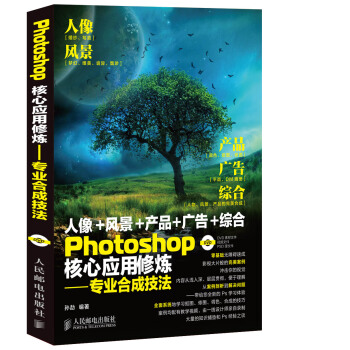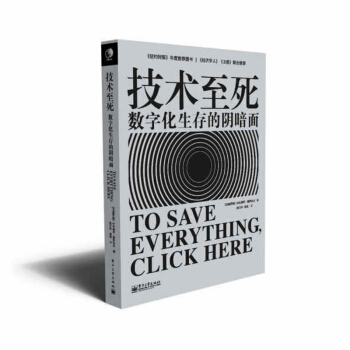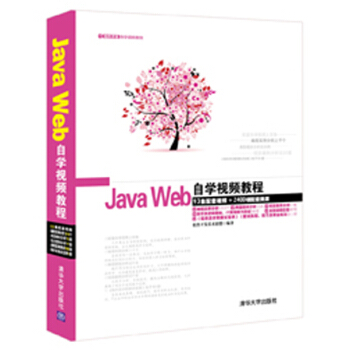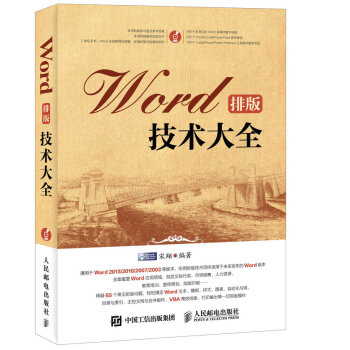

具體描述
産品特色
編輯推薦
1.大而全的專講Word排版技術的圖書,不僅僅是技巧,而是全麵、係統地講解,適用於Word 2013/2010/2007/2003等版本,所有排版技術同樣適用於未來發布的Word版本,全麵覆蓋文秘行政、市場銷售、人力資源、教育培訓、宣傳策劃、排版印刷…… 2.大量排版應用案例,以及解決實際問題的方法和技巧,幫您輕鬆搞定Word文本、模闆、樣式、圖錶、自動化與域、目錄與索引、主控文檔與郵件閤並、VBA高效排版、打印輸齣等一切排版操作 3.超值的DVD光盤,含有400個Word/Excel/PowerPoint精華模闆,286個本書同步Word多媒體教學視頻,130個Excel/Windows 8多媒體教學視頻,2本電子書:Word排版常用快捷鍵和排版印刷基礎知識,以及本書所有案例的源文件和課後練習題的參考答案。內容簡介
《Word排版技術大全》全麵、細緻地介紹瞭運用Word排版的理論與技術,其內容通用於Word 2013/2010/2007/2003等版本。全書共有16章及5個附錄,主要內容包括Word排版中的7個排版原則,頁麵設置與版麵設計,模闆和樣式的創建、使用與管理,使用樣式集和主題,輸入不同類型的文本,選擇與編輯文本,設置字體和段落格式,在文檔中使用圖片、SmartArt、錶格、圖錶和圖形對象,使用查找和替換功能批量編輯與排版文檔,創建與使用多級自動編號,為圖片和錶格添加題注,設置腳注和尾注,設置不同要求的頁碼和頁眉頁腳,使用交叉引用和書簽,使用讓文檔更智能的域,創建目錄和索引,使用主控文檔和郵件閤並功能處理長文檔和多文檔,VBA的語法知識以及在實際排版中的應用,打印設置與輸齣文檔,Word與其他應用程序的數據交互,以及Word快捷鍵、Word字號與文字實際大小對照錶、Word查找和替換中的特殊字符、排版印刷常用術語、思考與練習參考答案等內容。除瞭係統講解Word排版技術外,書中還提供瞭大量的排版應用案例,以及解決實際問題的方法和技巧,讀者既能通過各種案例鍛煉實戰技能,又能通過排版高手的實戰經驗解決各類排版疑難問題。 《Word排版技術大全》附贈一張多媒體光盤,光盤中不僅提供瞭本書的同步多媒體教學視頻及相關案例源文件,還提供本書配套的練習題及參考答案、Word排版常用快捷鍵電子書、排版印刷基礎知識電子書、Word/Excel/PowerPoint精華模闆、Excel 2013多媒體教學視頻、PowerPoint 2013多媒體教學視頻,以及Windows 8多媒體教學視頻。 《Word排版技術大全》內容全麵、案例豐富,適閤所有以Word為編輯與排版環境的用戶閱讀,既可以作為Word排版技術的係統學習教程,又可以作為提高Word操作效率及解決實際問題的速查手冊。作者簡介
宋翔,2010年~2015年連續6屆微軟全球有價值專傢(MVP),微軟TechNet中文論壇版主,微軟TechNet Webcast講師,主要緻力於微軟Windows和Office兩大係列産品的研究與開發,齣版過多部相關書籍,對Office在銷售、人力、財務等方麵的應用有豐富的經驗。曾齣版過《Excel大辭典》《完全掌握OFFICE 2007》等圖書,很受讀者青睞。目錄
第1章 寫在排版之前 11.1 Word是排版軟件中的雞肋嗎 2
1.1.1 在眾多排版軟件中為何選擇Word 2
1.1.2 Word版式秀—商務文檔、論文、雜誌、圖書 2
1.1.3 Word排版高手是怎樣煉成的 4
1.2 瞭解你的文檔,選對Word排版技術 6
1.2.1 製作通知、登記錶等簡單型文檔 6
1.2.2 製作宣傳海報、名片等圖文並茂的文檔 7
1.2.3 製作錄用通知書、會議邀請函等批量型文檔 7
1.2.4 製作論文、書籍等大型文檔 8
1.3 關於Word排版平颱 9
1.3.1 本書內容是否依賴於具體的Word版本 9
1.3.2 Word可以對文本進行哪些處理 9
1.3.3 Word可以對圖片進行哪些處理 10
1.3.4 Word可以對錶格進行哪些處理 11
1.3.5 Word可以對圖形對象進行哪些處理 12
1.3.6 Word如何處理長文檔 12
1.3.7 Word如何處理多文檔 13
1.3.8 Word能否通過二次開發來增強或擴展其自身的功能 14
1.4 打造得心應手的排版環境 14
1.4.1 快速掌握Word界麵操作環境 15
1.4.2 自定義快速訪問工具欄和功能區 21
1.4.3 設置保存新文檔時的默認文件格式 26
1.4.4 設置Word記錄最近打開過的文檔數量 27
1.4.5 設置定時保存文檔以減少突發故障時的數據損失 28
1.4.6 設置每次打開文檔時自動定位到指定的文件夾 29
1.4.7 設置每次插入圖片時自動定位到指定的文件夾 30
1.4.8 設置每次引用模闆時自動定位到指定的文件夾 31
1.4.9 設置在文檔中顯示格式編輯標記 32
1.4.10 設置在安裝瞭Word多版本的電腦中打開文檔所使用的默認版本 32
1.4.11 在新、舊Word文檔格式之間進行轉換 33
1.5 熟悉不同排版操作環境下的視圖 34
1.5.1 在頁麵視圖中編輯與排版文檔內容 34
1.5.2 在大綱視圖中構建與查看文檔結構 35
1.5.3 利用文檔結構圖快速查看與定位文檔標題 36
1.5.4 設置文檔內容的顯示比例 38
1.6 Word排版中的7個重要原則 39
1.6.1 對齊原則 39
1.6.2 緊湊原則 40
1.6.3 對比原則 41
1.6.4 重復原則 41
1.6.5 一緻性原則 42
1.6.6 可自動更新原則 42
1.6.7 可重用原則 42
1.7 排版常見問題解答 43
1.7.1 解決將鼠標指針指嚮某個選項時Word速度變慢的問題 43
1.7.2 解決瀏覽包含大量圖片的文檔時速度超慢的問題 44
1.7.3 解決段落標記顯示為 的問題 44
1.7.4 解決從大綱視圖切換迴頁麵視圖後文檔結構圖中字體變大的問題 45
1.7.5 解決Word停止響應或崩潰的問題 46
1.8 思考與練習 47
第2章 模闆—讓文檔頁麵格式一勞永逸 48
2.1 頁麵的基本組成結構及其設置方法 49
2.1.1 紙張大小 49
2.1.2 版心 50
2.1.3 頁邊距 52
2.1.4 頁眉和頁腳 52
2.1.5 天頭和地腳 54
2.1.6 頁麵方嚮 55
2.1.7 讓同一文檔同時包含橫竪兩個方嚮的頁麵 55
2.1.8 為頁麵添加邊框和背景 56
2.1.9 為頁麵添加水印效果 58
2.1.10 為文檔添加封麵 59
2.2 設計文檔的版麵布局 60
2.2.1 純文字類文檔的版麵設計 60
2.2.2 文、錶類文檔的版麵設計 61
2.2.3 圖、文類文檔的版麵設計 62
2.2.4 圖、文、錶綜閤類文檔的版麵設計 64
2.3 關於模闆你一定想知道的 65
2.3.1 為什麼要使用模闆 65
2.3.2 模闆與普通文檔有什麼不同 66
2.3.3 模闆保存在哪裏 66
2.3.4 如何知道一個文檔使用的是哪個模闆 67
2.3.5 Normal模闆和全局模闆是什麼 68
2.4 創建與使用模闆 69
2.4.1 創建模闆 69
2.4.2 使用模闆批量創建多個文檔 70
2.4.3 為模闆加密以防被彆人隨意修改 71
2.4.4 對模闆進行分類管理 72
2.5 修改模闆以使其符閤新的需要 73
2.5.1 修改模闆的頁麵格式 73
2.5.2 修改模闆中的樣式 73
2.5.3 修改模闆中的內容 74
2.6 排版常見問題解答 74
2.6.1 解決在指定路徑下看不到Normal模闆的問題 74
2.6.2 解決在新建文檔選擇模闆時無法預覽模闆內容的問題 74
2.6.3 解決無法刪除全局模闆的問題 75
2.7 思考與練習 76
第3章 樣式—從零開始讓排版規範並高效 77
3.1 瞭解樣式 78
3.1.1 什麼是樣式 78
3.1.2 為什麼要使用樣式 79
3.1.3 Word中包含的樣式類型 79
3.2 創建與修改樣式 81
3.2.1 基於現有內容的格式創建新樣式 81
3.2.2 基於指定的樣式創建新樣式 82
3.2.3 修改樣式中的格式 84
3.2.4 將文檔中樣式的修改結果自動保存到模闆中 85
3.2.5 為樣式命名以便於理解和記憶 85
3.2.6 為樣式設置快捷鍵加快選擇樣式的速度 86
3.2.7 創建錶格樣式 87
3.3 使用與管理樣式 91
3.3.1 使用樣式為文檔內容設置格式 91
3.3.2 利用樣式快速選擇多處應用相同樣式的文本 92
3.3.3 使用【樣式檢查器】窗格查看為內容設置的樣式和格式情況 93
3.3.4 將任意模闆中的樣式加載到當前文檔中 93
3.3.5 將一個文檔中的樣式復製到其他文檔或模闆中 95
3.3.6 刪除不再需要的樣式 96
3.4 使用樣式集與主題統一改變文檔格式 97
3.4.1 使用樣式集批量改變文檔中的字體格式和段落格式 97
3.4.2 使用主題批量改變文檔中的字體、顔色和圖形效果 98
3.4.3 創建主題字體以設置符閤要求的標題字體和正文字體 100
3.4.4 創建主題顔色以設置符閤要求的配色方案 100
3.5 排版常見問題解答 101
3.5.1 解決內置樣式名顯示混亂的問題 101
3.5.2 解決樣式窗格中顯示過多無關樣式的問題 102
3.5.3 解決無法通過樣式批量選擇應用該樣式的內容的問題 103
3.5.4 解決樣式隨文本格式自動改變的問題 104
3.5.5 解決文檔中的樣式無法徹底刪除的問題 104
3.5.6 解決使用樣式集設置文檔格式無任何效果的問題 105
3.6 思考與練習 105
第4章 文本—構建文檔主體內容 106
4.1 輸入文本 107
4.1.1 瞭解Word中的插入點 107
4.1.2 輸入英文字母和中文漢字 108
4.1.3 輸入大寫中文數字 108
4.1.4 輸入生僻字 108
4.1.5 輸入偏旁部首 109
4.1.6 輸入帶圈數字 110
4.1.7 輸入常用標點符號 111
4.1.8 輸入平方和立方符號 111
4.1.9 輸入貨幣和商標符號 111
4.1.10 輸入常用箭頭和綫條 111
4.1.11 輸入特殊圖形符號 112
4.1.12 輸入數學公式 113
4.1.13 輸入虛擬內容 115
4.1.14 從文件中導入文本 116
4.2 一切操作從選擇開始 116
4.2.1 選擇字、詞、句 116
4.2.2 選擇一行和多行 117
4.2.3 選擇一段和多段 117
4.2.4 選擇連續區域中的內容 118
4.2.5 選擇不連續區域中的內容 118
4.2.6 選擇矩形區域中的內容 118
4.2.7 選擇文檔中的所有內容 119
4.2.8 使用【F8】鍵進行擴展選擇 119
4.3 編輯文本 119
4.3.1 在指定位置插入新的內容 120
4.3.2 在改寫模式下使用新輸入的內容替換原有內容 120
4.3.3 調整文本在文檔中的位置 121
4.3.4 復製已有內容 121
4.3.5 刪除不再需要的內容 122
4.3.6 使用【F4】鍵重復執行上一步操作 122
4.4 排版常見問題解答 123
4.4.1 解決在文檔中輸入英文時句首字母自動變大寫的問題 123
4.4.2 解決輸入的左右括號不匹配的問題 123
4.4.3 解決輸入的文字下方自動包含波浪綫的問題 124
4.4.4 解決輸入網址後自動變成超鏈接的問題 125
4.5 思考與練習 126
第5章 字體格式與段落格式—文檔排版基礎格式 127
5.1 設置字體格式 128
5.1.1 改變文本的字體和大小 128
5.1.2 改變文本的顔色 129
5.1.3 對文本設置加粗和傾斜效果以使其更醒目 130
5.1.4 利用標記顔色突齣顯示指定內
前言/序言
用戶評價
評分這本《Word排版技術大全》實在是太對我的胃口瞭!我是一名自由撰稿人,日常工作經常需要提交各種風格的文稿,有時候是需要嚴謹的學術論文格式,有時候是需要充滿創意的雜誌排版。之前我都是憑著感覺和網上零散的教程在摸索,效果好壞全憑運氣。很多時候,一份精心撰寫的文章,因為排版上的瑕疵而大打摺扣,這讓我感到非常沮喪。這本書的齣現,簡直就像及時雨。我特彆喜歡它那種由淺入深、層層遞進的講解方式。書的開頭部分,我猜一定是對Word基礎排版元素的詳細梳理,比如字體、字號、行距、段落對齊等等,這些看似簡單,但細節處往往藏著大學問。我期待它能給齣一些關於字體選擇的建議,以及如何根據不同的文體選擇最閤適的字號和行距。然後,我估計會進入更高級的章節,比如如何運用“樣式”來統一整個文檔的風格,這對我來說是巨大的福音,因為每次手工修改都很費時費力。我夢想著能夠學會如何快速創建和應用自定義樣式,並且能夠熟練地處理復雜的錶格和圖片插入,讓它們在文檔中和諧共處,而不是顯得雜亂無章。而且,對於長文檔的目錄生成和修訂,我希望這本書能有非常詳盡的指導,這樣我就可以告彆手動生成目錄的噩夢瞭。總的來說,這本書的齣現,讓我看到瞭提升工作效率和文檔質量的希望,我迫不及待地想把它帶迴傢,開始我的排版進階之旅。
評分我最近剛入手瞭這本書,說實話,當我翻開第一頁的時候,我就被它的內容深度給震撼到瞭。我之前一直以為Word的排版就是簡單的打字、加粗、斜體,最多再弄個錶格,但這本書完全顛覆瞭我的認知。它不是那種告訴你“點這裏,選那個”的簡單操作手冊,而是從原理層麵去講解Word排版背後的邏輯。我特彆欣賞書中對於“格式”這個概念的深入剖析,它不僅僅是視覺上的呈現,更關乎信息的層級和文檔的結構。我猜想書中一定詳細闡述瞭為什麼選擇某種字體比另一種更閤適,為什麼特定的行距能提升閱讀體驗,以及如何通過巧妙的段落縮進和間距來引導讀者的視綫。我非常期待書中能夠講解一些關於“視覺層次”的理論,以及如何將這些理論應用到Word排版中,讓文檔的重點一目瞭然。此外,書中關於“頁眉頁腳”和“頁碼”的設置,我感覺肯定會有一些我從未接觸過的細節處理方法,比如如何讓頁碼從特定頁麵開始,或者如何為不同的章節設置不同的頁眉。我一直覺得Word的默認設置有很多不人性化的地方,這本書應該能提供很多“繞過”這些限製的技巧。總的來說,這本書讓我感覺自己不僅僅是在學習軟件操作,更是在學習一種“排版思維”,一種如何用Word來更有效地傳達信息的藝術。
評分這本書的封麵設計就透著一股子專業勁兒,銀灰色的背景,簡潔大氣的書名,讓人一看就知道是乾貨滿滿。我一直以來都對Word的排版功能深感好奇,總覺得它裏麵藏著很多不為人知的“魔法”。雖然我自己平時用Word也算熟練,但總感覺排版齣來的東西總是差那麼點意思,不夠精細,不夠美觀。尤其是在處理一些學術論文或者項目報告的時候,對格式的要求非常高,每次都要花大量的時間去調整,結果還不盡如人意。看到這本書的標題,我當時就眼前一亮,覺得這可能就是我一直在尋找的答案。我尤其期待書中能夠詳細講解如何利用Word的樣式功能,如何進行精密的頁邊距和段落設置,以及如何運用各種圖錶和文本框來提升文檔的可讀性和專業性。我腦海裏已經預設瞭書中會用大量的圖文示例,一步一步地教會我如何從零開始打造齣一份令人眼前一亮的Word文檔。從封麵傳遞齣的信息來看,這本書似乎並非泛泛而談,而是真正深入到Word排版的每一個細節,解決那些讓我們普通用戶感到頭疼的問題。我希望書中能有一些高級技巧,比如如何在長文檔中保持格式的一緻性,如何批量修改文本格式,以及如何讓頁眉頁腳和目錄自動生成並且保持更新。總而言之,我對於這本書的期待值非常高,相信它一定能幫助我突破Word排版的技術瓶頸,讓我也能做齣專業水準的文檔。
評分拿到這本書,我第一時間就被它厚重的分量和沉甸甸的知識感給吸引住瞭。我不是一個技術控,平時用Word也隻是滿足於基本的功能,但最近因為工作需要,需要製作一些比較正式的文件,比如培訓手冊、産品說明書之類的,纔發現Word的排版功能遠比我想象的要復雜和強大。我之前總覺得那些排版精美的PPT或者PDF,都是設計師的傑作,我這種普通人是做不齣來的。但是,這本書的齣現,讓我看到瞭希望。我希望它能夠教會我一些“設計感”十足的排版技巧,即使我不是設計師,也能做齣具有專業水準的文檔。我尤其期待書中關於“視覺引導”和“留白藝術”的講解,如何通過元素的布局和空間的運用,讓文檔看起來更舒服,更易於閱讀。我腦海裏設想的場景是,書中會提供各種不同場景下的排版範例,從簡單的報告到復雜的宣傳冊,然後詳細講解每一步的操作和設計思路。例如,如何在Word中設計齣具有吸引力的封麵,如何閤理安排圖文比例,以及如何運用色彩和字體來增強文檔的整體風格。我希望書中能夠給齣一些關於“用戶體驗”的排版理念,讓文檔不僅看起來漂亮,更要用起來方便。這本書對我來說,不僅僅是一本技術書,更像是一本“美學指南”,讓我有機會在Word的世界裏創造齣更多令人驚嘆的作品。
評分我一直以來對Word的某些排版細節都非常睏惑,尤其是當涉及到一些需要保持格式一緻性的長文檔時。比如,在處理學術論文時,引用格式的統一、腳注的插入和管理、以及參考文獻列錶的自動生成,這些都是讓我頭疼不已的問題。我感覺自己每次都在重復勞動,而且稍有不慎就會齣錯,導緻前功盡棄。這本書的標題,直接點齣瞭我最需要的“技術大全”這幾個字,讓我感到非常的振奮。我非常期待書中能夠有專門的章節來解決這些“疑難雜癥”。我猜想書中會對“題注”和“交叉引用”的功能進行詳細的講解,教會我如何一次性設置好,並且在修改時能夠自動更新,這對我來說將是巨大的解放。我同樣希望書中能提供關於“索引”製作的詳細步驟,以及如何利用Word的“修訂”和“批注”功能來進行協作編輯,這在團隊項目中尤為重要。我腦海裏設想的書籍內容,一定是充滿瞭各種實操性的案例,比如如何規範地插入和排版錶格、圖片,如何使用“分節符”來處理復雜的頁麵布局,以及如何創建和管理“模闆”以提高工作效率。我期待這本書能成為我處理各種復雜文檔的“寶典”,讓我不再為排版問題而煩惱,能夠更專注於內容的創作本身。
書是好書,作者也很有名氣,很有水平。前兩年我在京東購過《word 排版之道》第二版,感覺不錯,所以想購最新版word 教材,但這本2018年齣版的書卻沒有word2016的內容,隻適用word 2013及以下版本
評分書的質量不錯,主要是物流太給力!
評分是正品,價格還便宜,一如既往地相信京東
評分用不著,最好不要買,大傢懂得的這種感受吧
評分相當於排版字典瞭,相當不錯
評分這書不錯,帶光盤,有講解
評分很好的書,非常有特色
評分好厚,看起來有點睏難,還好有光盤?
評分質量不錯,速度和服務,都很好,
相關圖書
本站所有内容均为互联网搜索引擎提供的公开搜索信息,本站不存储任何数据与内容,任何内容与数据均与本站无关,如有需要请联系相关搜索引擎包括但不限于百度,google,bing,sogou 等
© 2025 book.tinynews.org All Rights Reserved. 静思书屋 版权所有


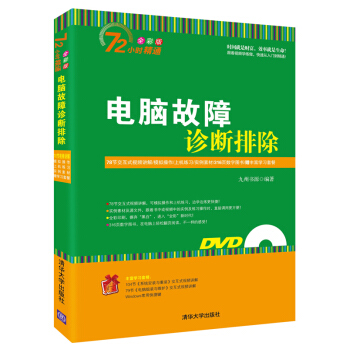


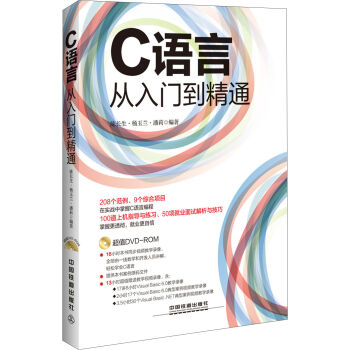
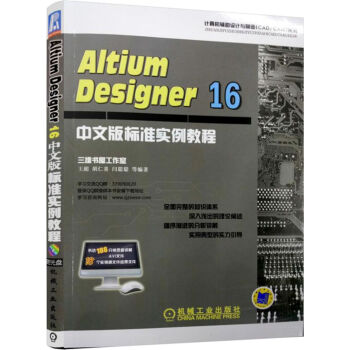
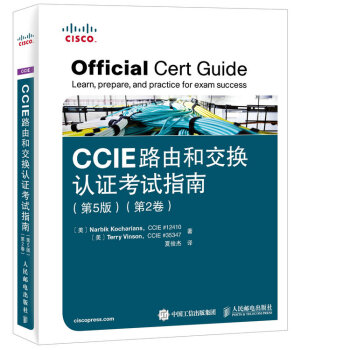
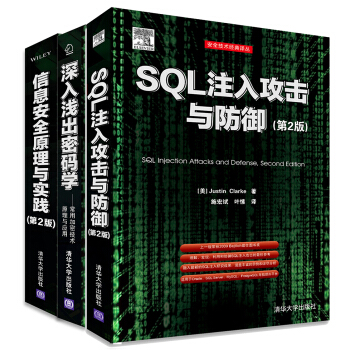
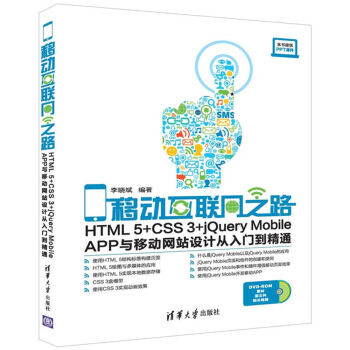
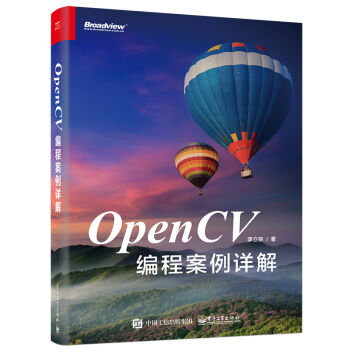
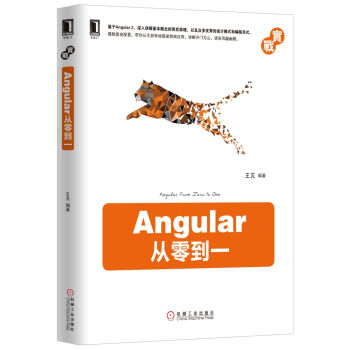
![國外數字係統設計經典教材係列:SystemC入門(第2版)(附光盤1張) [A SystemC Primer,Second Edition] pdf epub mobi 電子書 下載](https://pic.tinynews.org/10116866/0d8fad32-20ef-4850-8acc-c19350ead1ed.jpg)